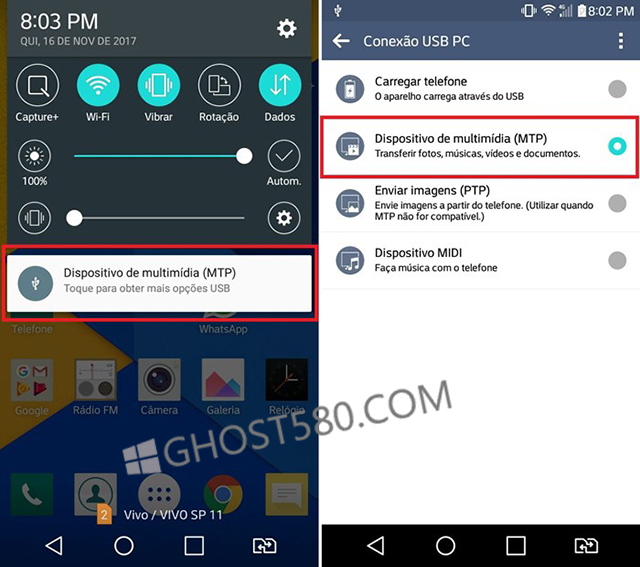- 系统
- 教程
- 软件
- 安卓
时间:2017-11-21 来源:u小马 访问:次
通过建立在开放源代码的概念之上,Android提供了一个更大的设施来传输或接收文件到计算机或从计算机接收文件 - 尤其是与苹果的iOS相比。事实证明,有一个错误,最常见的是在windows系统中,个人电脑不识别移动设备,并阻止数据的传输。
这个错误比你想像的更为常见,甚至在最新版本的微软平台上,它似乎也没有被修复。此外,计算机软件不是唯一的责任,因为失败可能出现在windows和平板电脑或智能手机本身。当然,在这种情况下,您可以采取其他形式的传输,如WiFi或蓝牙。但是,并不是所有的台式机和笔记本都拥有这种技术。
幸运的是,有一个非常简单的方法来解决这个问题。基本上,它包括强制在windows中安装通用驱动程序,以便系统通过MTP连接识别其便携式设备。
对于本教程,我们使用最新的windows 10更新,创作者更新来运行测试,但该过程适用于早期版本的系统。同样值得注意的是,我们使用一个简洁的驱动程序进行了测试,只是为了说明这一步。
第1步、确保您的无法识别的平板电脑或智能手机已连接到您的电脑。
第2步、在任务栏上的搜索字段中,查找“驱动程序”,然后单击列表中的第一个选项:“更新设备驱动程序”。
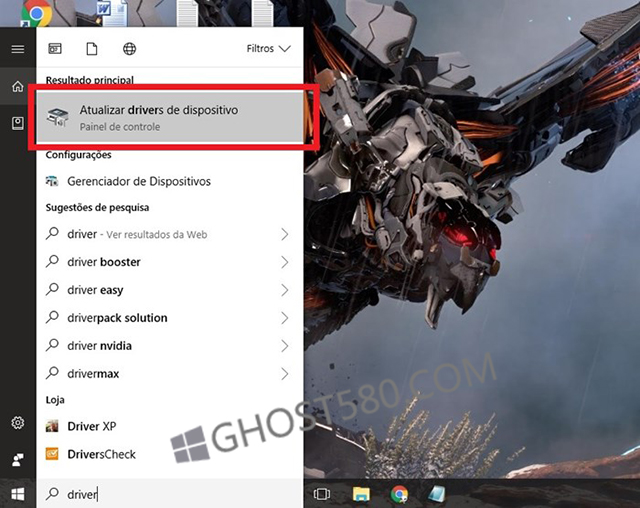
第3步、在打开的窗口中,查找“其他设备”。 如果您的电脑无法识别多台设备,则会列在这里。 出于这个原因,您可以再次断开并连接您的小工具,以查看与之匹配的选项。
之后,右键点击选项并转到“属性”。
第四步、在下一页上,单击“更新驱动程序”。
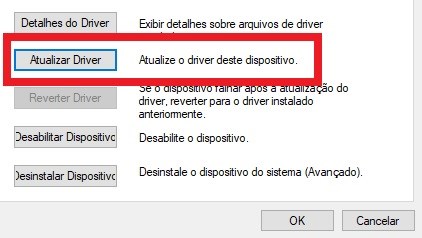
第5步、点击“在计算机上搜索驱动程序软件”。
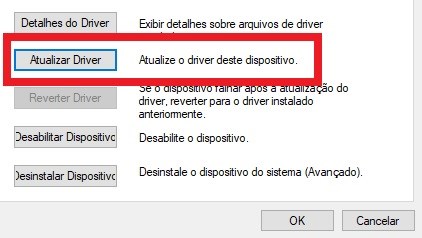
第6步、现在选择“允许我从计算机上的可用驱动程序列表中进行选择”。 这是我们将选择一个通用的驱动程序,适合与您的设备相同的类别。
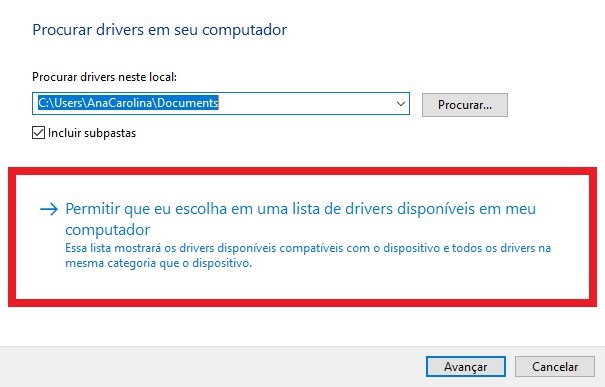
第七步、这里我们有两个选择。 系统可以显示带有几个选项的列表; 选择“便携式设备”,然后点击“下一步”。如果没有,将会有另一个列表显示几个制造商和一个“显示兼容硬件”选项,它会自动选择最好的驱动器,如果这是选项,只需拨 框并继续“下一步”。
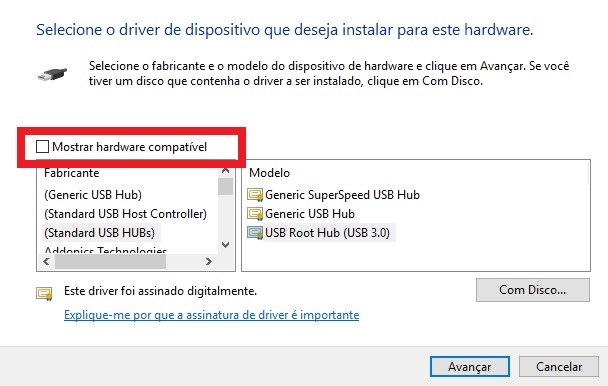
第8步、只有在步骤7中选中了“便携式设备”选项:单击“MTP USB设备”,然后单击“下一步”。
第9步、等待安装过程完成。 请注意,在窗口的顶部,写着“更新驱动程序 - 未知设备”,将显示“更新驱动程序 - 设备的名称”。 操作完成后,点击“关闭”。
准备好了。 现在回到“这台计算机”,看看您的设备已被识别,并位于“设备和驱动器”下。
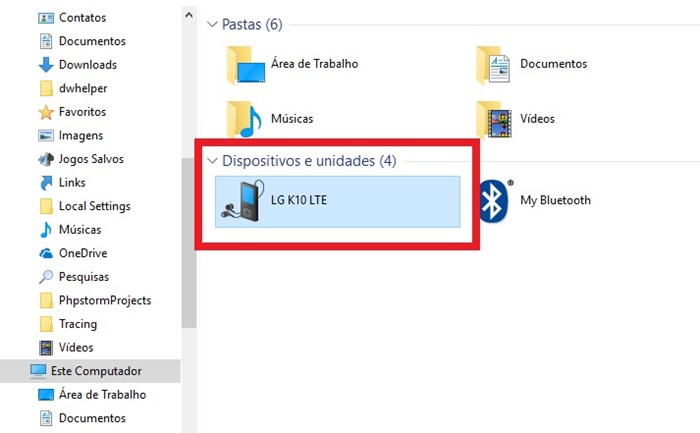
另外,您可以进行测试:从USB端口移除设备并重新插入。 如果仍然无法识别,请打开平板电脑或智能手机上的连接菜单,然后单击“媒体设备(MTP)”。 这应该足以解决这个错误了。